Печат подсистема не е на разположение: как да се определи ситуацията?
За съжаление, понякога потребителите на компютърни системи, базирани на Windows, срещат проблем, когато не е възможно да се отпечата документ, всички принтери изчезват напълно от диспечера на устройствата, а самата система съобщава за невъзможност да завърши операцията, защото подсистемата за печат не е достъпна. Най-често това се отнася за Windows XP, но често има случаи дори в “седемте”, въпреки че такива ситуации са много по-рядко срещани.
Какво представлява печатната подсистема?
Първо, няколко думи за какво става въпрос. С прости и кратки термини, това е услуга, която отговаря за печатането въз основа на взаимодействието на принтерите с операционната система.
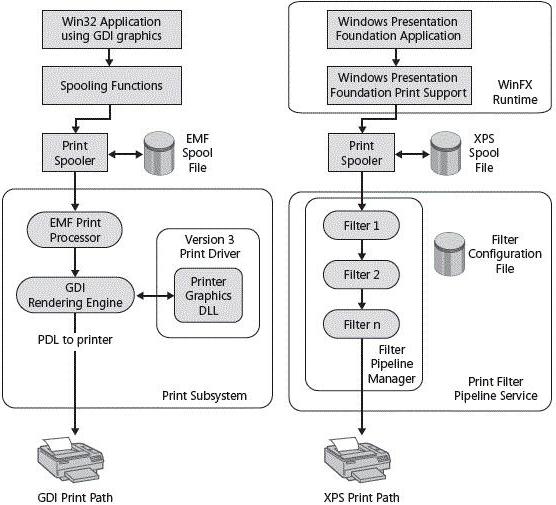
Той се изразява чрез стартиране на файла spoolsv.exe, съответните изпълними компоненти и динамични библиотеки, които се намират в системната папка System32 в директорията на Windows. В случай, че подсистемата за печат не е достъпна, Windows не може да интерпретира инсталираните принтери, дори и на базата на активирани драйвери на устройства. Нека видим защо възниква тази ситуация.
Причини, поради които подсистемата за печат не е достъпна
Причините за възникването на такива откази могат да бъдат доста, но най-често експертите разграничават заразяването на системни файлове с вируси, внезапно прекъсване на захранването, което води до неизправности в самата система. Има още много причини, но това са най-често срещаните явления.
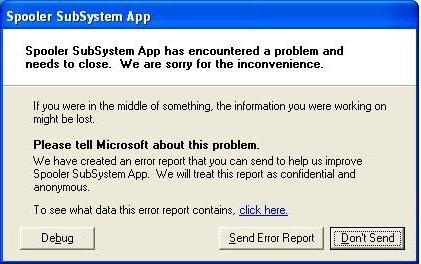
Въпреки това, за ситуации, в които подсистемата за печат не е достъпна, версията на Windows на Windows, както и по-новите, има свое собствено решение. Помислете за най-простите начини за премахване на такива проблеми.
Подсистемата за печат не е налична: какво да правя?
На първо място, препоръчва се да се актуализира базата данни за вирусни сигнатури за стандартния скенер, инсталиран в системата, след което да се извърши задълбочен анализ.
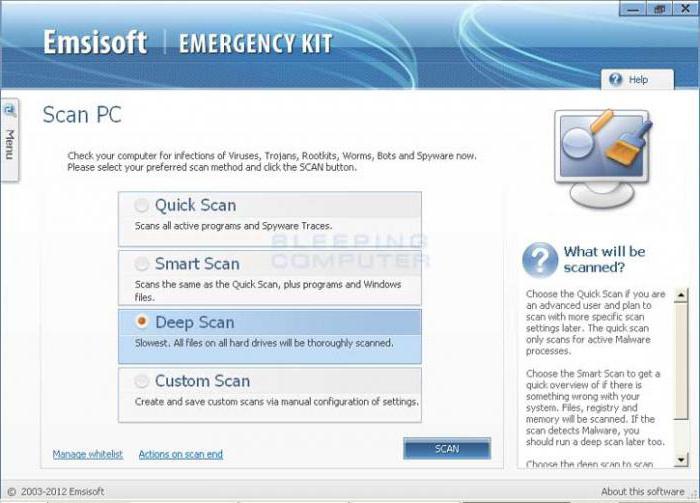
Имайте предвид, че това не трябва да бъде бърза проверка на, да речем, зареждащи записи или компоненти, изпълнени по време на стартирането, а задълбочен анализ. Тази функция се предоставя в почти всички антивирусни пакети.
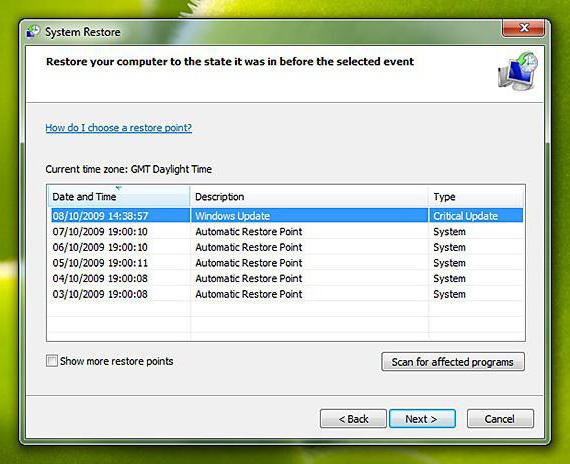
Ако проверката на заплахата не е разкрита, а подсистемата за печат все още не е достъпна, трябва да се обърнете към по-драстични действия. Първо трябва да използвате възстановяване на системата до точката, където всичко беше наред с печата. Това се прави от контролния панел или чрез избиране на подходяща услуга от менюто "Старт" в секцията помощни програми.
В някои случаи може да се наложи да използвате по-радикални решения (между другото, не по-малко ефективни). Такива мерки включват пълната подмяна на сервизните файлове: spoolsv.exe, spoolss.dll, sfc.exe, sfcfiles.dll, sfc_os.dll и sfc.dll. По правило те могат да бъдат намерени в папката dllcache.
Тук е особено необходимо да се обърне внимание на факта, че датата на създаване на всички посочени динамични библиотеки (.dll) трябва да съответства на датата на инсталиране на "OS" на компютъра. Ако датата е по-късна, трябва да повторите сканирането за вируси, да промените антивирусния софтуер или да използвате помощни програми като Kaspersky Rescue Disc, които проверяват преди стартирането на самата система.
Освен това можете да намерите заместващи файлове на друг компютър, ако необходимите данни в папката dllcache са повредени. Няма нищо лошо в това. Но преди да копирате нови файлове, първо трябва да изключите самата услуга за печат. Забележете, обичайният диспечер на задачите за това няма да работи.
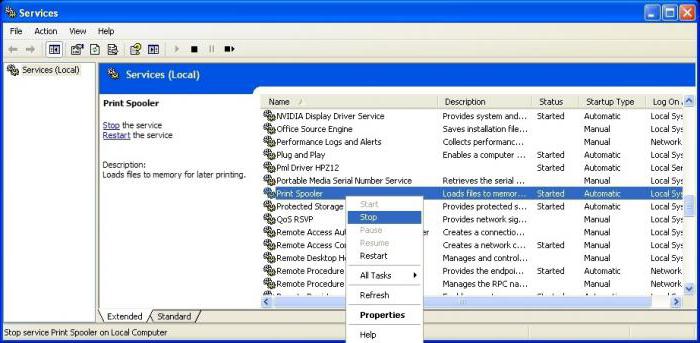
Трябва да използвате иконата „Моят компютър“, където първоначално е избран контрол и след това да се прехвърли към услуги и приложения. Тук трябва да кликнете върху иконата “+” и в отвореното сервизно меню да намерите компонента на спулера за печат. С десния бутон върху тази услуга се извежда меню с командата “Стоп”.
Завършването на процеса вече е възможно да се провери в диспечера на задачите и след това да се пристъпи към копиране на новите файлове. Между другото, имайте предвид, че папката dllcache е скрита, така че първо трябва да използвате опцията за показване на скритите файлове и папки в дисплея на файлове и папки.
заключение
Разбира се, това не са всички решения на ситуации, при които подсистемата за печат не е достъпна. В някои случаи може просто да се наложи да актуализирате или преинсталирате драйверите на принтера или да проверите системния диск. Въпреки това, както показва практиката, именно тези случаи в един и същ "изгорят" са най-често срещаните. Но, както виждаме, ситуацията може да бъде коригирана и съвсем просто. В повечето случаи дори възстановяването на системата помага. В този случай не се изисква копиране на нови файлове с последваща подмяна на стари данни.